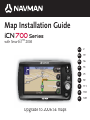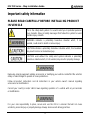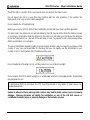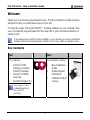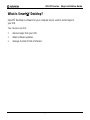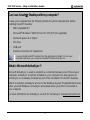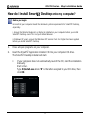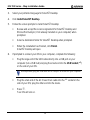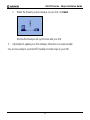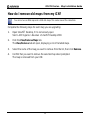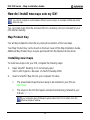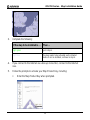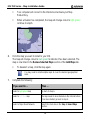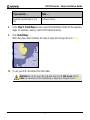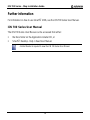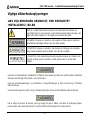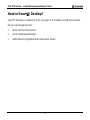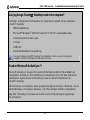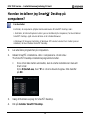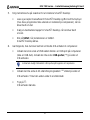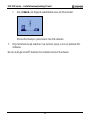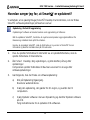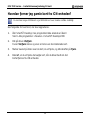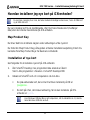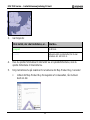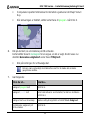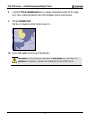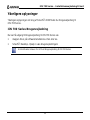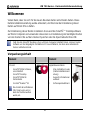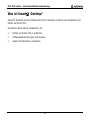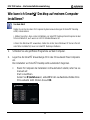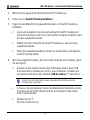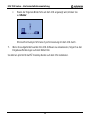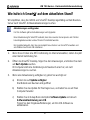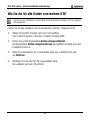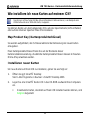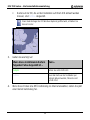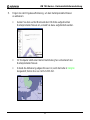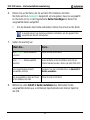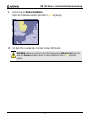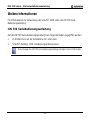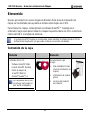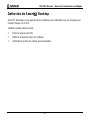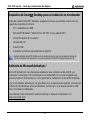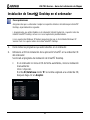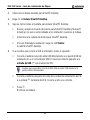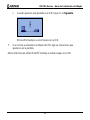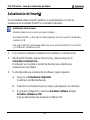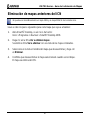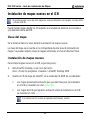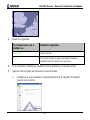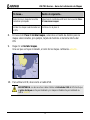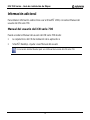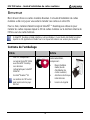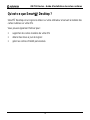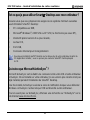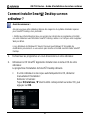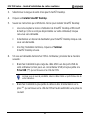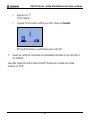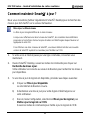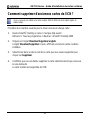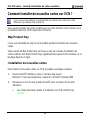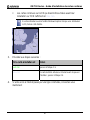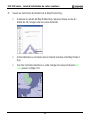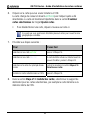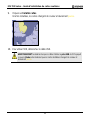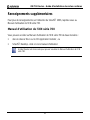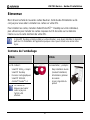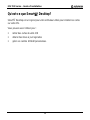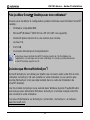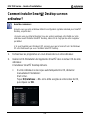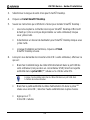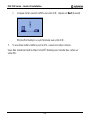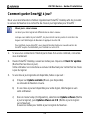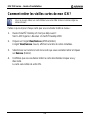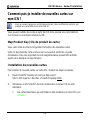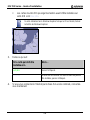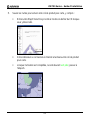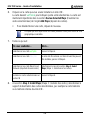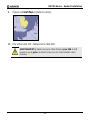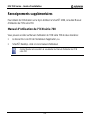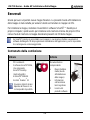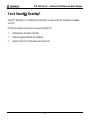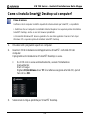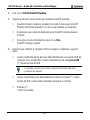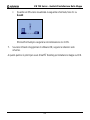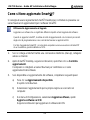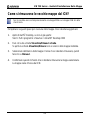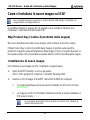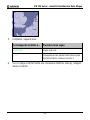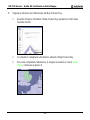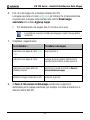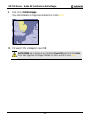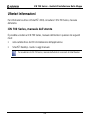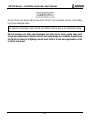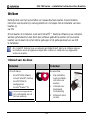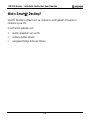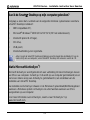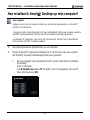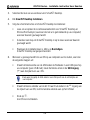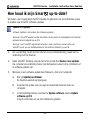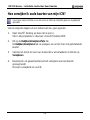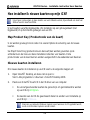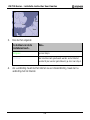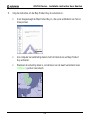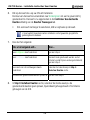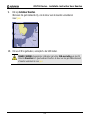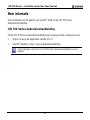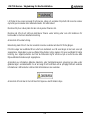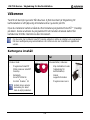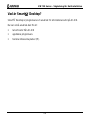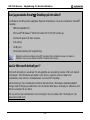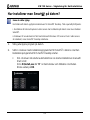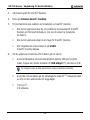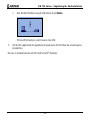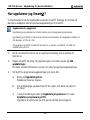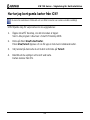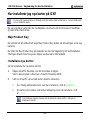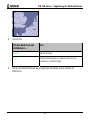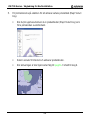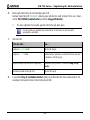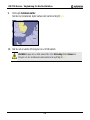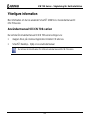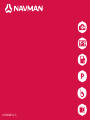La pagina si sta caricando...
La pagina si sta caricando...
La pagina si sta caricando...
La pagina si sta caricando...
La pagina si sta caricando...
La pagina si sta caricando...
La pagina si sta caricando...
La pagina si sta caricando...
La pagina si sta caricando...
La pagina si sta caricando...
La pagina si sta caricando...
La pagina si sta caricando...
La pagina si sta caricando...
La pagina si sta caricando...
La pagina si sta caricando...
La pagina si sta caricando...
La pagina si sta caricando...
La pagina si sta caricando...
La pagina si sta caricando...
La pagina si sta caricando...
La pagina si sta caricando...
La pagina si sta caricando...
La pagina si sta caricando...
La pagina si sta caricando...
La pagina si sta caricando...
La pagina si sta caricando...
La pagina si sta caricando...
La pagina si sta caricando...
La pagina si sta caricando...
La pagina si sta caricando...
La pagina si sta caricando...
La pagina si sta caricando...
La pagina si sta caricando...
La pagina si sta caricando...
La pagina si sta caricando...
La pagina si sta caricando...
La pagina si sta caricando...
La pagina si sta caricando...
La pagina si sta caricando...
La pagina si sta caricando...
La pagina si sta caricando...
La pagina si sta caricando...
La pagina si sta caricando...
La pagina si sta caricando...
La pagina si sta caricando...
La pagina si sta caricando...
La pagina si sta caricando...
La pagina si sta caricando...
La pagina si sta caricando...
La pagina si sta caricando...
La pagina si sta caricando...
La pagina si sta caricando...
La pagina si sta caricando...
La pagina si sta caricando...
La pagina si sta caricando...
La pagina si sta caricando...
La pagina si sta caricando...
La pagina si sta caricando...
La pagina si sta caricando...
La pagina si sta caricando...
La pagina si sta caricando...
La pagina si sta caricando...
La pagina si sta caricando...
La pagina si sta caricando...
La pagina si sta caricando...
La pagina si sta caricando...
La pagina si sta caricando...
La pagina si sta caricando...
La pagina si sta caricando...
La pagina si sta caricando...
La pagina si sta caricando...
La pagina si sta caricando...
La pagina si sta caricando...
La pagina si sta caricando...
La pagina si sta caricando...
La pagina si sta caricando...
La pagina si sta caricando...
La pagina si sta caricando...
La pagina si sta caricando...
La pagina si sta caricando...
La pagina si sta caricando...
La pagina si sta caricando...
La pagina si sta caricando...
La pagina si sta caricando...
La pagina si sta caricando...
La pagina si sta caricando...
La pagina si sta caricando...
La pagina si sta caricando...
La pagina si sta caricando...
La pagina si sta caricando...
La pagina si sta caricando...
La pagina si sta caricando...
La pagina si sta caricando...
La pagina si sta caricando...
La pagina si sta caricando...
La pagina si sta caricando...
La pagina si sta caricando...
La pagina si sta caricando...
La pagina si sta caricando...
La pagina si sta caricando...
La pagina si sta caricando...
La pagina si sta caricando...
La pagina si sta caricando...
La pagina si sta caricando...
La pagina si sta caricando...
La pagina si sta caricando...
La pagina si sta caricando...
La pagina si sta caricando...
La pagina si sta caricando...
La pagina si sta caricando...

iCN 700 Series - Guida All'installazione Delle Mappe
111
© 2006 Brunswick New Technologies Asia Pte Limited. Navman è un marchio registrato di Brunswick
New Technologies Asia Pte Limited e viene usato su licenza da Navman New Zealand. Tutti i diritti
riservati.
Il software contiene informazioni di proprietà della Navman, viene fornito con un accordo di licenza
che comprende restrizioni sull'uso e la divulgazione ed è protetto dalla legge in materia di diritti
d'autore. È proibita la decompilazione del software.
Nessuna parte della presente pubblicazione può essere riprodotta, memorizzata in un sistema di
ricerca né trasmessa, in nessuna forma e con nessun mezzo, elettronico, meccanico, tramite
fotocopia, registrazione o altro, senza il previo consenso scritto di Navman.
Back-On-Track, Drive-Away, Smart5 e Turn-by-Turn sono marchi commerciali o marchi registrati di
Brunswick New Technologies Asia Pte Limited e vengono usati su licenza da Navman New Zealand.
Tutti i diritti riservati.
Microsoft Windows 2000 SP4 e XP SP2, Microsoft Internet Explorer e ActiveSync sono marchi
registrati o marchi di Microsoft Corporation negli Stati Uniti e/o altri Paesi. Tutti i diritti riservati.
Adobe e Acrobat Reader sono marchi registrati o marchi di Adobe Systems Incorporated negli Stati
Uniti e/o altri Paesi. Tutti i diritti riservati.
Location Identifiers © 2005 International Air Transport Association.
Tutti gli altri marchi e marchi registrati appartengono ai rispettivi proprietari.
Pubblicato in Nuova Zelanda.

iCN 700 Series - Guida All'installazione Delle Mappe
112
Declinazione di responsabilità
Queste informazioni possono subire modifiche senza preavviso a causa del continuo sviluppo del
prodotto. La Navman non garantisce che il presente documento sia privo d'errori.
Le schermate e le altre presentazioni mostrate in questo manuale dell'utente possono differire dalle
schermate effettive generate dal prodotto reale. Tutte queste differenze sono di secondaria
importanza: il prodotto reale fornirà sostanzialmente la funzionalità descritta così come viene
presentata nel manuale dell'utente.
Dichiarazione di conformità
Questo dispositivo è conforme alla parte 15 delle Regole FCC. L’uso è soggetto alle seguenti due
condizioni: (1) il presente dispositivo non deve generare interferenze dannose e (2) il presente
dispositivo deve accettare tutte le interferenze ricevute, comprese quelle che potrebbero provocarne
un funzionamento indesiderato.
Il software è basato in parte sul lavoro dell'Independent JPEG Group.

iCN 700 Series - Guida All'installazione Delle Mappe
113
Informazioni importanti sulla sicurezza
SI PREGA DI LEGGERE CON ATTENZIONE PRIMA DI
INSTALLARE IL PRODOTTO NEL VEICOLO
Questo è il simbolo relativo ad un avviso di sicurezza. Viene usato per
richiamare l'attenzione sul rischio di lesioni fisiche. Per evitare possibili
lesioni o la morte, attenersi a tutti i messaggi di sicurezza che seguono
questo simbolo.
AVVERTENZA indica una situazione potenzialmente rischiosa che, se
non evitata, potrebbe causare la morte o lesioni gravi.
ATTENZIONE indica una situazione potenzialmente rischiosa che, se
non evitata, potrebbe causare lesioni lievi o di minore entità.
ATTENZIONE, senza il simbolo dell'avviso di scurezza, indica una
situazione potenzialmente rischiosa che, se non evitata, può causare
danni alla proprietà.
Rimuovere l'equipaggiamento originale, aggiungere accessori o modificare il veicolo può
compromettere la sicurezza del veicolo o renderne illegale l'uso in alcune giurisdizioni.
Attenersi a tutte le istruzioni sul prodotto e tutte le istruzioni contenute nel manuale del veicolo che
riguardano gli accessori o le modifiche.
Consultare le leggi del proprio Paese o Stato in materia di uso di veicoli con accessori o modifiche.

iCN 700 Series - Guida All'installazione Delle Mappe
114
Il possessore è l'unico responsabile di una collocazione, un fissaggio ed un utilizzo del iCN tali da
non provocare incidenti, lesioni fisiche o danni alla proprietà. Attenersi sempre a pratiche di guida
sicure.
Montare il iCN in una posizione sicura, dove non ostacoli la visuale del conducente.
Montare il iCN in modo tale che non interferisca con il funzionamento in sicurezza del veicolo, il
dispiegamento degli airbag o il funzionamento degli altri equipaggiamenti di sicurezza.
Non mettere in funzione il iCN durante la guida.
Prima di usare il iCN per la prima volta, prendere dimestichezza con il dispositivo e con il suo
funzionamento.
Sulle strade principali, è possibile che la distanza da un’uscita calcolata dal iCN sia maggiore di
quella riportata sui cartelli stradali. I cartelli stradali mostrano la distanza dall’inizio dell’uscita, mentre
il iCN mostra la distanza dall'incrocio successivo, ossia dalla fine dello svincolo o della strada. Per
prepararsi ad uscire da una strada, seguire sempre le indicazioni sulla distanza riportate sui segnali
stradali.
L'uso delle informazioni riguardanti la posizione degli autovelox può essere soggetto alle leggi locali
nel Paese di utilizzo. È responsabilità dell'utente controllare se è legale usare le informazioni nel
proprio Paese, o nel Paese in cui le informazioni saranno impiegate.
Non maneggiare il iCN quando è molto caldo. Lasciar raffreddare il dispositivo al riparo dai raggi
diretti del sole.

iCN 700 Series - Guida All'installazione Delle Mappe
115
Non esporre il iCN ai raggi diretti del sole in un veicolo incustodito per periodi prolungati. Il
surriscaldamento può danneggiare il dispositivo.
Per scoraggiare i furti, non lasciare in vista il iCN in un veicolo incustodito.
La mancata osservanza delle presenti avvertenze e indicazioni può causare la morte, lesioni
gravi o danni alla proprietà. La Navman declina ogni responsabilità per un'installazione o un
uso del iCN tali da causare morte, lesioni e danni alla proprietà o da contribuirvi, oppure che
possa violare la legge.

iCN 700 Series - Guida All'installazione Delle Mappe
116
Benvenuti
Grazie per aver acquistato nuove mappe Navman. La presente Guida all'installazione
delle mappe è stata redatta per aiutare l'utente ad installare le mappe nel iCN.
Per installare le mappe, installare innanzitutto il software Smart5™ Desktop sul
proprio computer, quindi usarlo per installare nella memoria interna del proprio iCN o
nella scheda di memoria le mappe desiderate presenti nel CD delle mappe.
Se Smart5 Desktop è già installato nel computer, è necessario installare nuovamente il
software dall'allegato CD del programma di installazione dell'applicazione, poiché è possibile
che contenga una versione aggiornata.
Contenuto della confezione
Articolo
Articolo
CD contenenti:
Il software Smart5 2006,
che comprende
Smart5 Desktop
I dati cartografici
di Smart5 2006 SE
Acrobat
®
Reader
®
5.1
Il numero di dischi inclusi
dipende dal Paese in cui
si è acquistato il prodotto.
Documentazione
comprendente:
Map Installation
Guide (Guida
all'installazione
delle mappe)
Informazioni
sull'assistenza
tecnica globale
Licenza del
prodotto software

iCN 700 Series - Guida All'installazione Delle Mappe
117
Cos'è Smart5 Desktop?
Smart5 Desktop è un software per computer e viene usato per installare le mappe
sul iCN.
È inoltre possibile usarlo per le seguenti operazioni:
eliminazione di mappe dal iCN
ottenere aggiornamenti del software
gestione di Punti di interesse personalizzati.

iCN 700 Series - Guida All'installazione Delle Mappe
118
È possibile usare Smart5 Desktop con il computer dell'utente?
Verificare di possedere i seguenti requisiti di sistema minimi prima di installare
Smart5 Desktop:
PC IBM compatibile,
Microsoft
®
Windows
®
2000 SP4 e XP SP2 (NT non supportato),
Internet Explorer 6 o superiore,
Unità CD,
Porta USB,
Connessione internet per la registrazione
Installare sul disco rigido del computer Smart5 Desktop dal CD di installazione
dell'applicazione; non si può avviare Smart5 Desktop dal CD.
Cos'è Microsoft ActiveSync
®
?
Microsoft ActiveSync serve a stabilire un collegamento fra il iCN e il computer.
ActiveSync 3.8 verrà installato sul computer (se non è già installata una versione più
recente di ActiveSync) durante l'installazione di Smart5 Desktop.
Una volta installato, ActiveSync verrà eseguito nell'area di notifica di Windows
quando si avvia Windows. ActiveSync si attiverà ogni volta che il iCN viene collegato
al computer.
Per ulteriori informazioni su ActiveSync, cercare il termine "ActiveSync" su
www.microsoft.com.

iCN 700 Series - Guida All'installazione Delle Mappe
119
Come si installa Smart5 Desktop sul computer?
Prima di iniziare:
Verificare che il computer soddisfi i requisiti di sistema minimi per Smart5, e soprattutto:
i. Verificare che sul computer sia installato Internet Explorer 6 o superiore prima di installare
Smart5 Desktop, anche se non è il browser predefinito.
ii. Gli utenti di Windows XP devono garantire che sia stato applicato il Service Pack 2 per
Windows XP o superiore prima di installare Smart5 Desktop.
1. Chiudere tutti i programmi aperti nel computer.
2. Inserire il CD di installazione dell'applicazione Smart5 nell'unità CD del
computer.
Il programma di installazione di Smart5 Desktop si avvia.
Se il CD non si avvia automaticamente, avviare l'installazione
manualmente:
Start > Esegui.
Digitare D:\Install.exe dove "D" è la lettera assegnata all'unità CD, quindi
fare clic su OK.
3. Selezionare la lingua preferita per Smart5 Desktop.

iCN 700 Series - Guida All'installazione Delle Mappe
120
4. Fare clic su Installa SmartST Desktop.
5. Seguire le istruzioni sullo schermo per installare Smart5 Desktop:
Quando richiesto, rivedere e accettare l'accordo di licenza per Smart5
Desktop e Microsoft ActiveSync (se non è già installato sul computer).
Selezionare una cartella di destinazione per Smart5 Desktop quando
richiesto.
Una volta conclusa l’installazione, fare clic su Fine.
Smart5 Desktop si aprirà.
6. Quando viene richiesto di collegare li iCN al computer, completare i seguenti
passi:
Inserire l'estremità grande del cavo USB direttamente in una porta USB del
computer (non un hub USB); inserire l'estremità piccola nella presa USB
(
) situata sul lato del iCN.
Se possibile, inserire il cavo USB in una porta USB situata sulla parte
posteriore del computer.
Inserire l'estremità piccola dell'adattatore di potenza CA presa situata
sul lato del iCN; inserire l'altra estremità nella presa di corrente.
Premere O.
I’ iCN si accenderà.

iCN 700 Series - Guida All'installazione Delle Mappe
121
Quando sul iCN viene visualizzata la seguente schermata, fare clic su
Avanti:
Microsoft ActiveSync eseguirà la sincronizzazione con il iCN.
7. Se viene richiesto di aggiornare il software iCN, seguire le istruzioni sullo
schermo.
A questo punto si è pronti per usare Smart5 Desktop per installare le mappe sul iCN.

iCN 700 Series - Guida All'installazione Delle Mappe
122
Come si tiene aggiornato Smart5?
Si consiglia di usare regolarmente Smart5 Desktop per controllare la presenza sul
server Navman di aggiornamenti per il software Smart5.
Differenza tra Aggiornamento ed Upgrade
Aggiornare un software ha un significato differente rispetto a fare l'upgrade del software:
Quando si aggiorna Smart5, le ultime raccolte di aggiornamenti e le correzioni più recenti
degli errori di programmazione sono scaricati da Navman e applicati al iCN.
Per fare l'upgrade del Smart5, occorre prima acquistare una nuova versione di Smart5
da un rivenditore, quindi installarla sul’ iCN.
1. Se ci si collega a Internet tramite una connessione telefonica (dial-up), collegarsi
adesso a Internet.
2. Aprire Smart5 Desktop, seguire le indicazioni, quindi fare clic su Controlla
aggiornamenti.
Il computer si collegherà al server Navman per controllare se ci sono
aggiornamenti del software.
3. Se è disponibile un aggiornamento del software, completare i seguenti passi:
a) Fare clic su Aggiornamento disponibile.
Si aprirà il sito Navman.
b) Selezionare l'aggiornamento per la propria regione e scaricarlo nel
computer.
c) Sul menu di Configurazione, selezionare Aggiorna software, quindi
Aggiorna software sul iCN.
Seguire le indicazioni per aggiornare il software del iCN.

iCN 700 Series - Guida All'installazione Delle Mappe
123
Come si rimuovono le vecchie mappe dal iCN?
Non è possibile usare contemporaneamente una mappa 2006 e una mappa 2006 SE della
stessa zona.
Completare i seguenti passi per ciascuna delle mappe che si desidera aggiornare:
1. Aprire Smart5 Desktop, se non è già aperto:
Start > Tutti i programmi > Navman > SmartST Desktop 2006
2. Fare clic sulla scheda Visualizza/Rimuovi schede.
Si aprirà la scheda Visualizza/Rimuovi con un elenco delle mappe installate.
3. Selezionare dall'elenco delle mappe il nome che si desidera rimuovere, quindi
fare clic su Rimuovi.
4. Confermare quando richiesto che si desidera rimuovere la mappa selezionata.
La mappa viene rimossa dal iCN.

iCN 700 Series - Guida All'installazione Delle Mappe
124
Come si installano le nuove mappe sul iCN?
Non è possibile seguire un percorso su versioni diverse delle mappe, ad esempio una
mappa 2006 e una mappa 2006 SE.
È possibile installare le mappe dei CD allegati su una scheda di memoria (non
compresa) o sulla memoria interna del iCN.
Map Product Key (Codice di prodotto della mappa)
Nel corso dell'attivazione delle nuove mappe, verrà richiesto di inserire il codice.
Il Map Product Key (codice di prodotto della mappa) è riportato sulla copertina
posteriore di questa guida all'installazione delle mappe. Presso il negozio Navman on-
line (www.navman.com) è possibile acquistare ulteriori codici di prodotto delle mappe.
Installazione di nuove mappe
Per installare nuove mappe sul iCN, completare i seguenti passi:
1. Aprire Smart5 Desktop, se non è già aperto:
Start > Tutti i programmi > Navman > SmartST Desktop 2006
2. Inserire un CD di mappe di Smart5 nell'unità CD-ROM del computer.
Le mappe preattivate pronte per essere installate sul iCN sono di colore
verde chiaro.
Le mappe sul CD che richiedono l'attivazione prima di essere installate sul
iCN sono di colore azzurro.
Se il computer apre Esplora risorse quando si inserisce il CD, chiudere la
finestra di Esplora risorse.

iCN 700 Series - Guida All'installazione Delle Mappe
125
3. Completare i seguenti passi:
Se la mappa da installare è ... Procedere come segue:
verde chiaro andare al passo 6.
azzurro la mappa dev'essere attivata tramite internet prima
di poterla installare; continuare al passo 4.
4. Se ci si collega a Internet tramite una connessione telefonica (dial-up), collegarsi
adesso a Internet.

iCN 700 Series - Guida All'installazione Delle Mappe
126
5. Seguire le istruzioni per l'attivazione del Map Product Key:
Quando richiesto, immettere il Map Product Key riportato sul retro della
custodia del CD.
Il computer si collegherà ad Internet e attiverà il Map Product Key.
Una volta completata l'attivazione, la mappa assumerà un colore verde
chiaro; continuare al passo 6.

iCN 700 Series - Guida All'installazione Delle Mappe
127
6. Fare clic sulla mappa che si desidera installare nel’ iCN.
La mappa assumerà un colore verde scuro per indicare che è stata selezionata.
A questo punto la mappa viene riportata nella sezione Rivedi mappe
selezionate della scheda Aggiungi mappe.
Per deselezionare una mappa, fare clic di nuovo su di essa.
È possibile sia necessario installare più mappe per coprire l'area geografica
desiderata.
7. Completare i seguenti passi:
Se si desidera ... Procedere come segue:
selezionare una mappa di colore verde
chiaro
andare al passo 6.
selezionare una mappa di colore
azzurro
la mappa dev'essere attivata tramite internet
prima di poterla installare; andare al passo 4.
selezionare una mappa della rete
stradale principale
selezionare la casella di controllo al Passo 1:
Sezione Seleziona mappe.
installare le mappe selezionate sul iCN continuare al passo 8.
8. Al Passo 3: Alla sezione Installa mappe, selezionare il supporto di
destinazione per le mappe selezionate, per esempio, la scheda di memoria o la
memoria interna dell iCN.

iCN 700 Series - Guida All'installazione Delle Mappe
128
9. Fare clic su Installa mappe.
Una volta installate, le mappe assumeranno un colore giallo.
10. Per usare l’ iCN, scollegare il cavo USB.
AVVERTENZA Non scollegare il cavo USB dalla Presa USB dell iCN finché il Globo
non è stato aggiornato e le mappe installate non hanno assunto il colore giallo.

iCN 700 Series - Guida All'installazione Delle Mappe
129
Ulteriori informazioni
Per informazioni sull'uso di Smart5 2006, consultare l’ iCN 700 Series, manuale
dell'utente.
iCN 700 Series, manuale dell'utente
È possibile accedere al iCN 700 Series, manuale dell'utente in qualsiasi dei seguenti
modi:
nella cartella Docs del CD di installazione dell'applicazione
Smart5 Desktop - Guida > Leggi manuale
Per visualizzare il iCN 700 Series, manuale dell'utente è necessario Acrobat Reader.
La pagina si sta caricando...
La pagina si sta caricando...
La pagina si sta caricando...
La pagina si sta caricando...
La pagina si sta caricando...
La pagina si sta caricando...
La pagina si sta caricando...
La pagina si sta caricando...
La pagina si sta caricando...
La pagina si sta caricando...
La pagina si sta caricando...
La pagina si sta caricando...
La pagina si sta caricando...
La pagina si sta caricando...
La pagina si sta caricando...
La pagina si sta caricando...
La pagina si sta caricando...
La pagina si sta caricando...
La pagina si sta caricando...
La pagina si sta caricando...
La pagina si sta caricando...
La pagina si sta caricando...
La pagina si sta caricando...
La pagina si sta caricando...
La pagina si sta caricando...
La pagina si sta caricando...
La pagina si sta caricando...
La pagina si sta caricando...
La pagina si sta caricando...
La pagina si sta caricando...
La pagina si sta caricando...
La pagina si sta caricando...
La pagina si sta caricando...
La pagina si sta caricando...
La pagina si sta caricando...
La pagina si sta caricando...
La pagina si sta caricando...
La pagina si sta caricando...
La pagina si sta caricando...
-
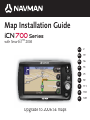 1
1
-
 2
2
-
 3
3
-
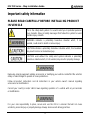 4
4
-
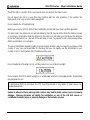 5
5
-
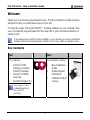 6
6
-
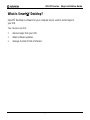 7
7
-
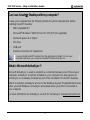 8
8
-
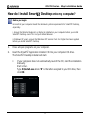 9
9
-
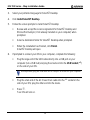 10
10
-
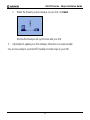 11
11
-
 12
12
-
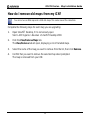 13
13
-
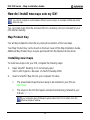 14
14
-
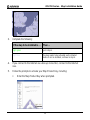 15
15
-
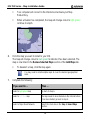 16
16
-
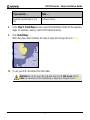 17
17
-
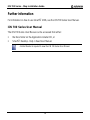 18
18
-
 19
19
-
 20
20
-
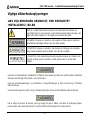 21
21
-
 22
22
-
 23
23
-
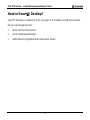 24
24
-
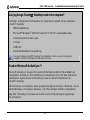 25
25
-
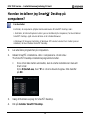 26
26
-
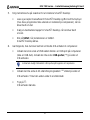 27
27
-
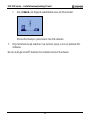 28
28
-
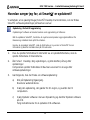 29
29
-
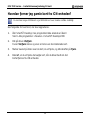 30
30
-
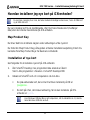 31
31
-
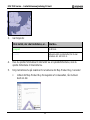 32
32
-
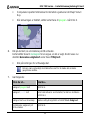 33
33
-
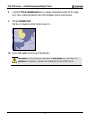 34
34
-
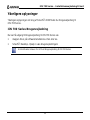 35
35
-
 36
36
-
 37
37
-
 38
38
-
 39
39
-
 40
40
-
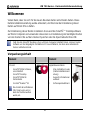 41
41
-
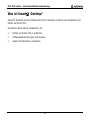 42
42
-
 43
43
-
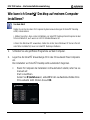 44
44
-
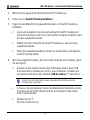 45
45
-
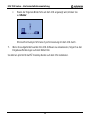 46
46
-
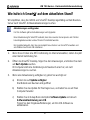 47
47
-
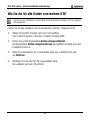 48
48
-
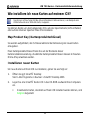 49
49
-
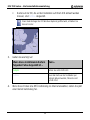 50
50
-
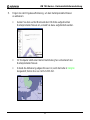 51
51
-
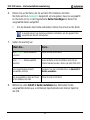 52
52
-
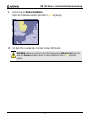 53
53
-
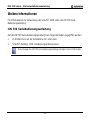 54
54
-
 55
55
-
 56
56
-
 57
57
-
 58
58
-
 59
59
-
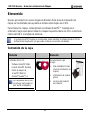 60
60
-
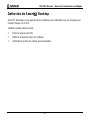 61
61
-
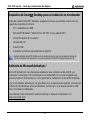 62
62
-
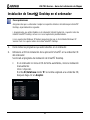 63
63
-
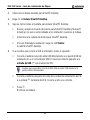 64
64
-
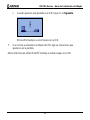 65
65
-
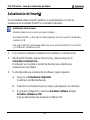 66
66
-
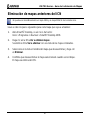 67
67
-
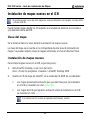 68
68
-
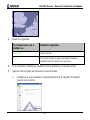 69
69
-
 70
70
-
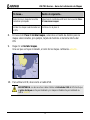 71
71
-
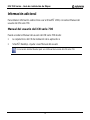 72
72
-
 73
73
-
 74
74
-
 75
75
-
 76
76
-
 77
77
-
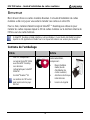 78
78
-
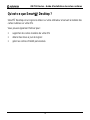 79
79
-
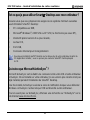 80
80
-
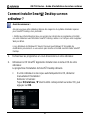 81
81
-
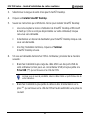 82
82
-
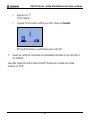 83
83
-
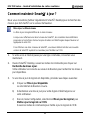 84
84
-
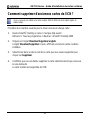 85
85
-
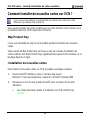 86
86
-
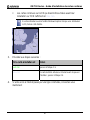 87
87
-
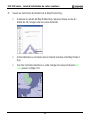 88
88
-
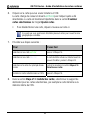 89
89
-
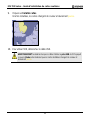 90
90
-
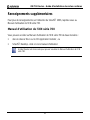 91
91
-
 92
92
-
 93
93
-
 94
94
-
 95
95
-
 96
96
-
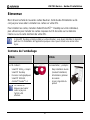 97
97
-
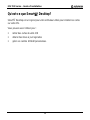 98
98
-
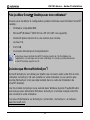 99
99
-
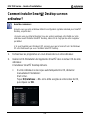 100
100
-
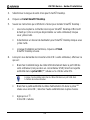 101
101
-
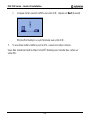 102
102
-
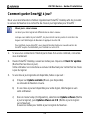 103
103
-
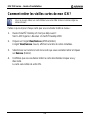 104
104
-
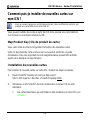 105
105
-
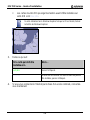 106
106
-
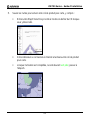 107
107
-
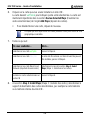 108
108
-
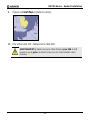 109
109
-
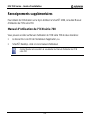 110
110
-
 111
111
-
 112
112
-
 113
113
-
 114
114
-
 115
115
-
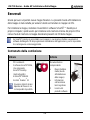 116
116
-
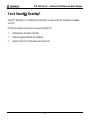 117
117
-
 118
118
-
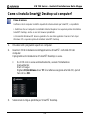 119
119
-
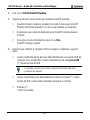 120
120
-
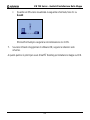 121
121
-
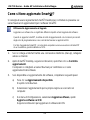 122
122
-
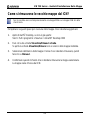 123
123
-
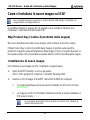 124
124
-
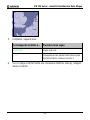 125
125
-
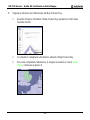 126
126
-
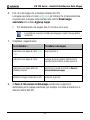 127
127
-
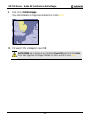 128
128
-
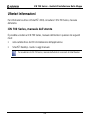 129
129
-
 130
130
-
 131
131
-
 132
132
-
 133
133
-
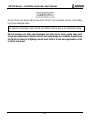 134
134
-
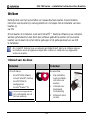 135
135
-
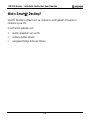 136
136
-
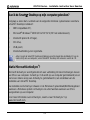 137
137
-
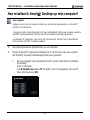 138
138
-
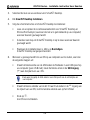 139
139
-
 140
140
-
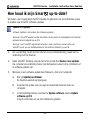 141
141
-
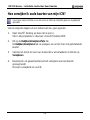 142
142
-
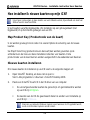 143
143
-
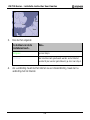 144
144
-
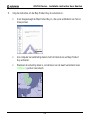 145
145
-
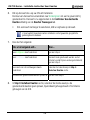 146
146
-
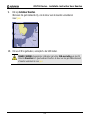 147
147
-
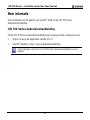 148
148
-
 149
149
-
 150
150
-
 151
151
-
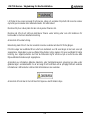 152
152
-
 153
153
-
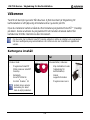 154
154
-
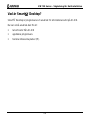 155
155
-
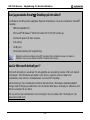 156
156
-
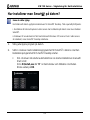 157
157
-
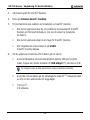 158
158
-
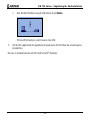 159
159
-
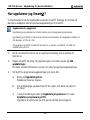 160
160
-
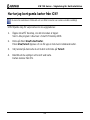 161
161
-
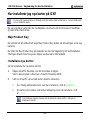 162
162
-
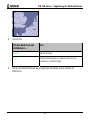 163
163
-
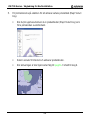 164
164
-
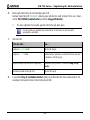 165
165
-
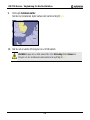 166
166
-
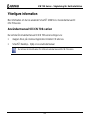 167
167
-
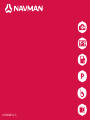 168
168
Navman ICN 700 Manuale del proprietario
- Tipo
- Manuale del proprietario
- Questo manuale è adatto anche per
in altre lingue
- English: Navman ICN 700 Owner's manual
- français: Navman ICN 700 Le manuel du propriétaire
- español: Navman ICN 700 El manual del propietario
- Deutsch: Navman ICN 700 Bedienungsanleitung
- Nederlands: Navman ICN 700 de handleiding
- dansk: Navman ICN 700 Brugervejledning
- svenska: Navman ICN 700 Bruksanvisning